Avec la popularité de l'iPhone, son utilisation a également affecté les enfants dans une large mesure. Les enfants sont coincés avec leur iPhone et c’est pourquoi il est important que les parents prennent des mesures pour réduire le temps passé par les enfants sur leur iPhone. Si vous avez cherché un moyen de configurer le contrôle parental sur l'iPhone, nous vous indiquerons dans cet article comment utiliser au mieux les différentes méthodes disponibles pour le contrôle parental.

FamiSafe - La meilleure application de contrôle parental pour iPhone
FamiSafe est un logiciel d'application incroyable qui établit un contrôle parental efficace sur iPhone. L'application peut être utilisée pour différentes fonctions, telles que le suivi des emplacements, la mise à disposition de Géo-clôtures, la limitation de l'utilisation des applications, le filtrage du contenu Web et bien d'autres. Maintenant, les enfants ne pourront plus s’échapper avec la mauvaise utilisation de leur iPhone.
Caractéristiques du contrôle parental sur iPhone:
- Suivi de localisation en temps réel: les parents peuvent suivre l’emplacement en direct de l’enfant de n’importe où et à tout moment.
- Géo-clôtures: les géo-clôturess définiront une limite pour les enfants qui sont considérés comme une zone de sécurité pour les enfants. Au cas où les enfants franchiraient la frontière, les parents recevraient une notification ou une alerte. Les parents peuvent également mettre en place une notification lorsque les enfants entrent dans certaines zones des géo-clôtures.
- Filtrage de contenu Web: cette fonctionnalité permettra aux parents de s’assurer qu’aucun contenu malveillant n’est envoyé aux enfants. Les parents peuvent filtrer le contenu que les enfants voient sur les médias sociaux ou dans leurs navigateurs.
- Bloqueur d'applications: il permettra aux parents de bloquer les applications qu’ils jugent inappropriées ou dont les enfants deviennent dépendants.
Comment définir le contrôle parental sur iPhone en utilisant FamiSafe?
Etape 1. Pour configurer le contrôle parental, téléchargez l'application sur le téléphone du parent et sur l'iPhone de l'enfant et installez-la.
- Filtre Web & Recherche Sécurisée
- Limite de temps d'écran & calendrier
- Suivi de localisation & rapport de conduite
- Bloqueur d'applications & suivi de l'activité des applications
- Moniteur d'historique YouTube
- Alertes sur les textes & les images pornographiques sur les réseaux sociaux
- Fonctionne sur Mac, Windows, Android, iOS, Kindle Fire, Chromebook
Étape 2. Après l'installation, lancez l'application et enregistrez-vous pour un compte FamiSafe. Vous pouvez utiliser l'un des téléphones pour vous enregistrer. Le même compte peut être utilisé dans les deux appareils.
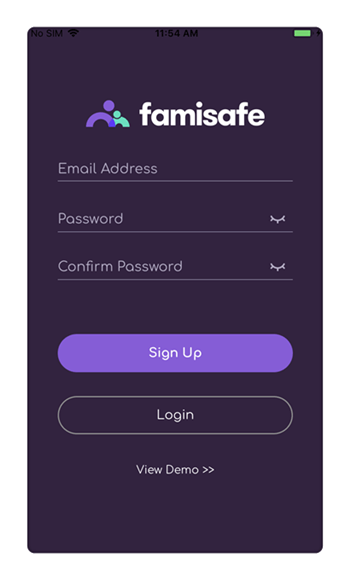
Étape 3. Après l’inscription, connectez-vous à votre compte et choisissez l’identité enfant sur l’iPhone de l’enfant. Remplissez le nom et l'âge de l'enfant.

Étape 4. Sélectionnez l'OS de l'appareil de l'enfant et accordez les autorisations nécessaires telles que l'accès à l'emplacement et installez le fichier de gestion des appareils mobiles.

Étape 5. Accédez à votre téléphone et sélectionnez l’identité en tant qu’enfant et connectez-la à l’appareil de votre enfant et commencez à la surveiller.
Une fois l'installation terminée, les parents auront accès à toutes les activités des enfants sur leur iPhone à distance. Les parents peuvent suivre l’emplacement de l’enfant, l’utilisation de l’iPhone, restreindre les applications et sites Web spécifiés, verrouiller les jeux et également surveiller l’utilisation de leur iPhone au moment où ils l'utilisent.
Comment configurer le contrôle parental sur iPhone avec des restrictions iOS
L'outil appelé restrictions iPhone, qui couvre un ensemble de services et d'applications sur l'iPhone. Les étapes pour configurer et activer le contrôle parental sur iPhone avec des restrictions sont indiquées ci-dessous:
Étape 1: ouvrez l'application de configuration et accédez aux paramètres généraux.
Étape 2. Dans les paramètres généraux, vous verrez une option indiquant Restrictions.

Étape 3. Appuyez sur l'option Restrictions d'activation et vous serez invité à créer un code d'accès à 4 chiffres permettant aux parents de restreindre les paramètres de l'iPhone.
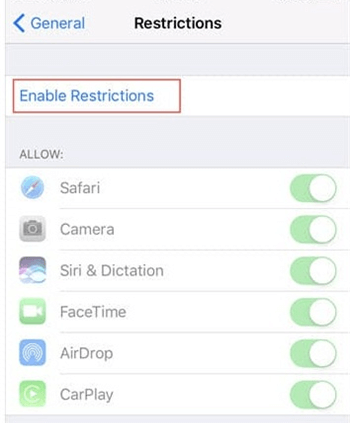
Étape 4. Entrez le mot de passe pour la deuxième fois et les restrictions seront actives.
Rappelez-vous que chaque fois que les parents doivent modifier les paramètres de l’iPhone, le mot de passe est requis.
Dans les restrictions, il existe différentes sections permettant aux parents de limiter l’utilisation de certaines applications. Les applications pouvant être restreintes sont répertoriées ci-dessous:- La première section intitulée Autoriser inclut la restriction dans les applications intégrées pour iPhone telles que Safari, Camera, Siri et l'application FaceTime, ainsi que d'autres applications. Il vous suffit de désactiver la fonctionnalité ou l'application, et celle-ci sera complètement cachée.
- Dans la section suivante, iTunes, iBooks, Apple Music, la bibliothèque Podcast, les applications Nouvelles et l'accès à l'app store sont inclus. Il existe également une sous-partie de cette section, qui concerne la suppression d'applications et d'achats intégrés. Vous pouvez empêcher la suppression de n'importe quelle application de l'iPhone à l'aide de la suppression d'applications. La désactivation des achats intégrés à l'application empêchera l'enfant de télécharger une application coûteuse.
- La troisième section est intitulée Contenu autorisé. Il contrôle la musique, les podcasts, les nouvelles, les films, Siri et les sites Web.
- La section suivante concerne la confidentialité qui permet aux parents de contrôler les paramètres de confidentialité et de sécurité de l’iPhone.
- La section intitulée Autoriser les modifications empêchera l'enfant de modifier les paramètres tels que Comptes, Utilisation des données cellulaires, Actualisation de l'application en arrière-plan, Limite de volume et Fournisseur TV.
- La dernière section comprend une restriction sur le Centre de jeu d’Apple. Vous pouvez contrôler les jeux multijoueurs, ajouter des amis et les fonctions d'enregistrement d'écran des jeux.
Contrôle parental iPhone renforcé avec iOS 12
Apple Inc. essaie de faire de son mieux pour minimiser la dépendance des enfants au téléphone et introduire de nouveaux outils pour quantifier le temps passé sur l’iPhone. C’est pourquoi ils introduisent la nouvelle fonction de temps d’écran pour renforcer le contrôle parental sur les activités de l’enfant.
Caractéristiques:
- Temps de l'écran: Cette fonction permet de décomposer le temps que les enfants passent sur leur iPhone. Il analysera également la fréquence à laquelle les enfants utilisent leur iPhone et les notifications qu'ils reçoivent toute la journée sur chaque application. Vous pouvez obtenir un rapport hebdomadaire sur l'utilisation du téléphone et de chaque application individuelle.
- Limites d'application: Les parents peuvent limiter l'utilisation des applications avec un système de 24 heures. Au moment où la limite d'application des applications est terminée, les parents recevront une notification.
- Temps d'arrêt: L'autre fonctionnalité ajoutée à iOS 12 est la fonctionnalité de temps d'arrêt. Avec l'aide de cette fonctionnalité, les parents peuvent définir une heure programmée pendant laquelle l'appareil se verrouille. En attendant, les enfants ne pourront pas accéder aux applications également.
- Partage de famille: La fonction de temps d'écran fonctionne avec le partage de famille. Il va configurer le temps d'écran pour l'enfant à distance dans le même groupe de partage de famille.
Comment configurer le contrôle parental sur iPhone avec iOS 12
Étape 1. Allez dans l'application de configuration et vous y verrez une option indiquant l'heure de l'écran.

Étape 2. La première fois que vous appuyez sur l’option Heure de l’écran, un écran d’écran apparaît et vous demande si vous souhaitez «Configurer en tant que parent».
Étape 3. Dans l'écran d'invite, ajoutez des restrictions en personnalisant les temps d'arrêt, les limites d'application, le contenu et la confidentialité. Créez un mot de passe parent et vous pourrez ensuite ajuster les paramètres plus tard.

Vous pouvez également gérer à distance les appareils connectés au même compte iCloud. Accédez simplement à l'option Partage de famille dans le profil Apple et sélectionnez Durée de l'écran.
Bien que l'iOS 12 ait permis aux parents de mettre le contrôle parental sur l'utilisation de l'iPhone par les enfants, les enfants peuvent parfois avoir accès aux applications iPhone elles-mêmes. Pour éviter cela, il est recommandé d'utiliser le contrôle parental FamiSafe pour iPhone. C'est un outil fiable qui suffira au contrôle parental. Il suffit de télécharger l'application depuis l'App Store et de commencer à l'utiliser.

